Cách khôi phục số điện thoại đã xóa trên OPPO nhanh
Cách khôi phục số điện thoại đã xóa trên OPPO nhanh
Khi thao tác xóa nhầm số liên hệ trong danh bạ bạn cần cách khôi phục số điện thoại đã xóa trên OPPO để khắc phục nhanh. Với vài thao tác đồng bộ, dữ liệu sẽ trở lại an toàn và chính xác. Để tìm hiểu chi tiết và áp dụng dễ dàng, hãy đọc bài viết dưới đây của Điện Thoại Vui ngay dưới đây!
Cách khôi phục số điện thoại đã xóa trên OPPO bằng tài khoản Google
Cách khôi phục số điện thoại đã xóa trên OPPO qua tài khoản Google được nhiều người tin dùng. Cách này giúp bạn lấy lại danh bạ nhanh chóng và giữ an toàn cho dữ liệu. Dưới đây là hướng dẫn chi tiết từng bước để bạn dễ dàng thao tác.
Bước 1: Vào “Cài đặt” trên điện thoại OPPO, chọn mục “Tài khoản và Đồng Bộ”
Trước tiên, hãy mở Cài đặt trên điện thoại OPPO. Sau đó chọn mục Tài khoản và Đồng Bộ để bắt đầu quá trình đồng bộ.
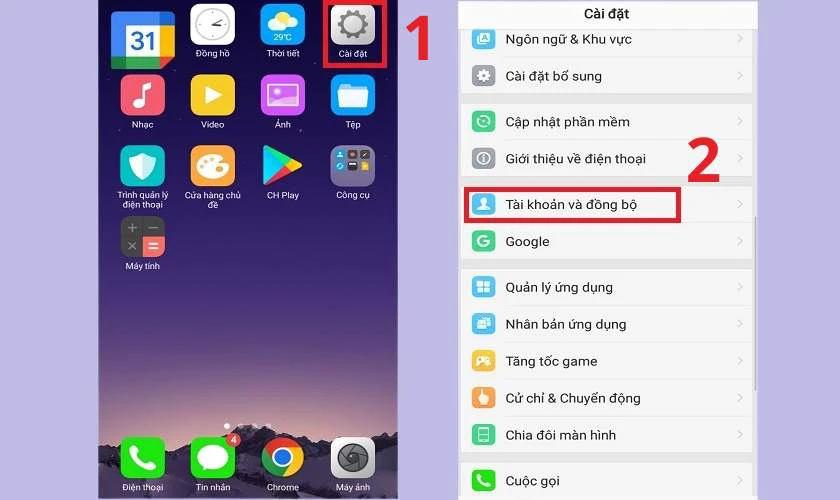
Thao tác này giúp bạn truy cập các tài khoản Google đã đăng nhập.
Bước 2: Chọn tài khoản bạn muốn đồng bộ
Tiếp theo, hãy tìm và chọn đúng tài khoản Google đã từng dùng để lưu danh bạ.
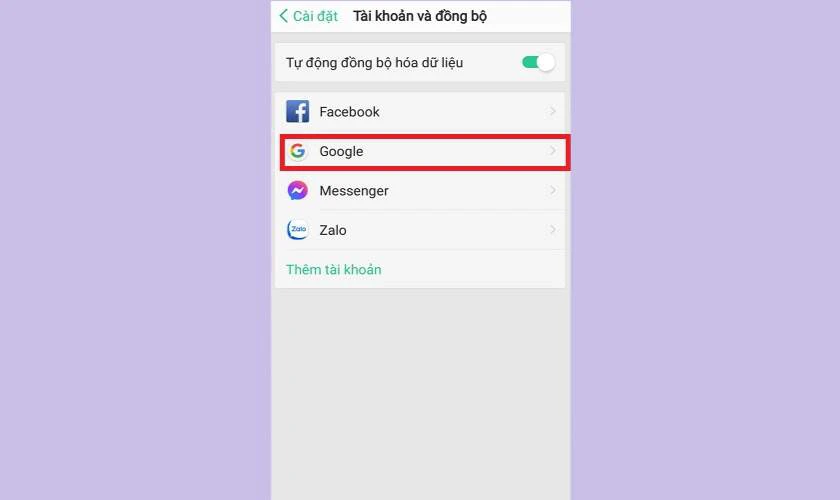
Việc chọn đúng tài khoản sẽ giúp dữ liệu được khôi phục chính xác.
Bước 3: Chọn “Đồng bộ hóa tài khoản”
Khi đã chọn tài khoản, bạn bấm vào Đồng bộ hóa tài khoản để cho phép khôi phục dữ liệu.
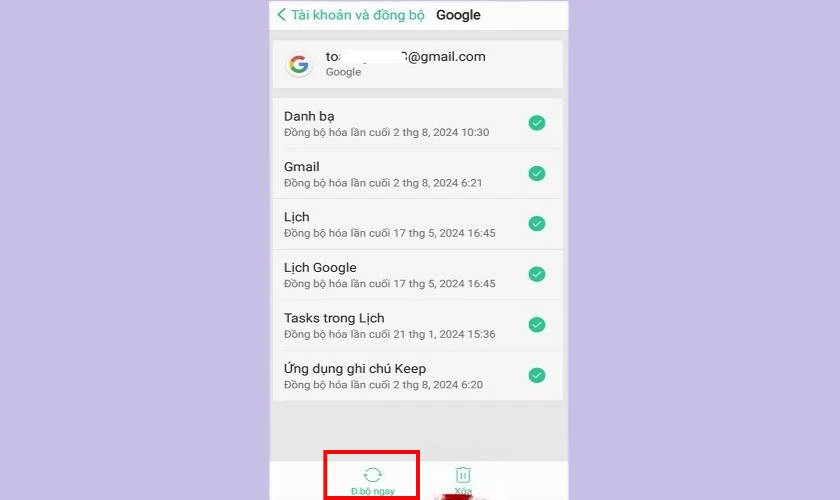
Đây là bước quan trọng giúp quá trình đồng bộ được kích hoạt.
Bước 4: Tìm đến mục danh bạ và bật nó lên
Trong phần đồng bộ, bạn hãy tìm đến Danh bạ.
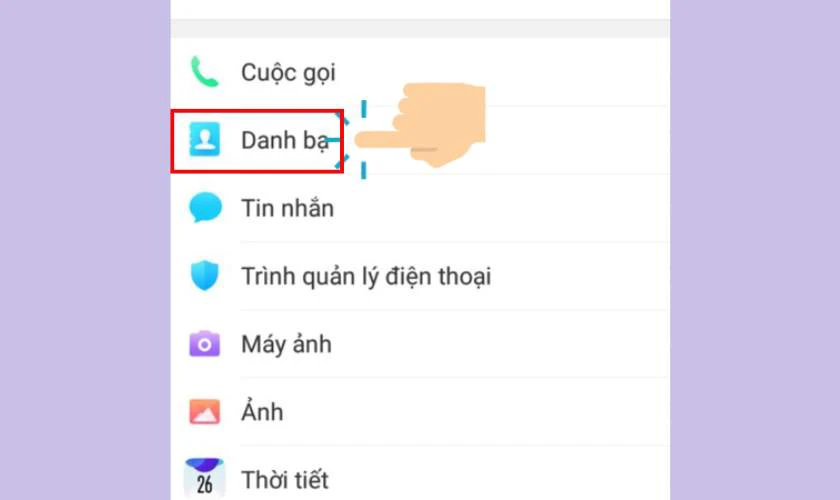
Sau đó gạt nút để bật đồng bộ và chờ hệ thống xử lý. Việc bật mục này đảm bảo các số liên lạc được cập nhật đầy đủ.
Bước 5: Mở ứng dụng Danh bạ trên điện thoại OPPO
Bạn quay lại màn hình chính rồi mở ứng dụng Danh bạ để kiểm tra.
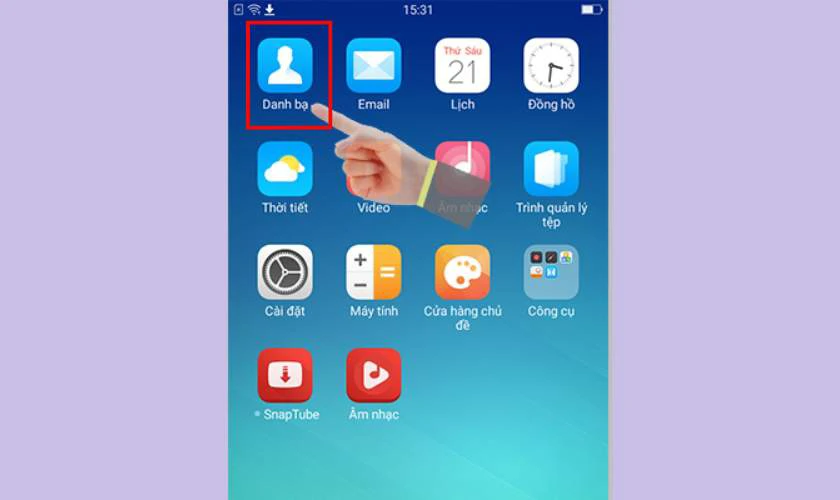
Đây là nơi hiển thị các số điện thoại đã đồng bộ từ Google.
Bước 6: Chọn biểu tượng “ba gạch” trên góc trái màn hình
Tại ứng dụng Danh bạ, bạn nhấn vào biểu tượng ba gạch nằm ở góc trái trên cùng màn hình.
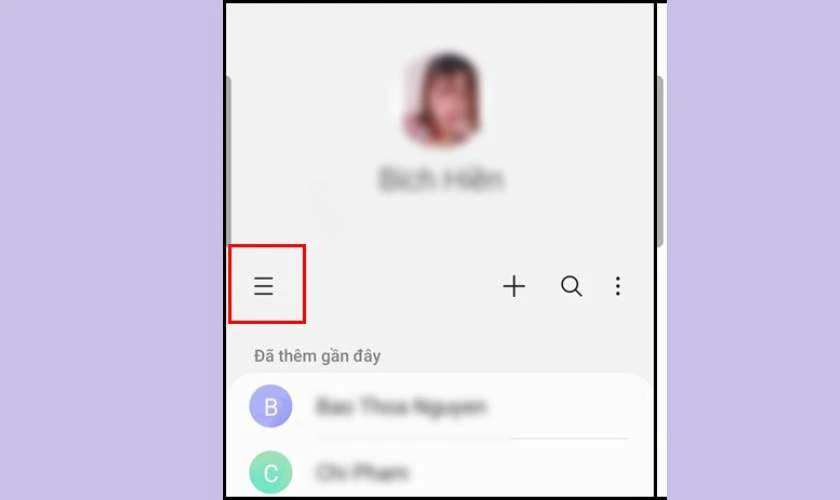
Thao tác này sẽ mở ra menu tùy chọn để bạn tiếp tục.
Bước 7: Chọn vào mục “Cài đặt”, Chọn “Khôi phục”
Khi menu hiện ra, bạn bấm vào Cài đặt, sau đó tiếp tục chọn Khôi phục để bắt đầu quá trình. Đây là bước cho phép hệ thống đưa các số đã xóa trở lại.
Bước 8: Chọn tài khoản bạn đã đồng bộ danh bạ ở bước trên
Trong danh sách hiển thị, bạn hãy chọn tài khoản Google đã đồng bộ ở bước trước đó. Việc này đảm bảo số điện thoại được khôi phục từ đúng nguồn dữ liệu.
Bước 9: Hoàn tất khôi phục số điện thoại đã xóa trên OPPO
Cuối cùng, hệ thống sẽ tiến hành khôi phục số điện thoại đã xóa trên. Khi hoàn tất, bạn sẽ thấy toàn bộ số điện thoại đã xóa xuất hiện trở lại. Như vậy bạn đã lấy lại danh bạ thành công chỉ với vài phút thao tác.
Ngoài các cách khôi phục số điện thoại bằng tài khoản Google, bạn cũng thể khôi phục bằng tập tin.
Khôi phục số điện thoại đã xóa trên OPPO bằng cách xuất và nhập tập tin danh bạ
Cách khôi phục số điện thoại đã xóa trên OPPO bằng tập tin danh bạ phù hợp khi bạn đã có sao lưu trước. Phương pháp này khá đơn giản và có thể thực hiện ngay trên điện thoại. Sau đây là các bước giúp bạn khôi phục dữ liệu hiệu quả bằng cách xuất/nhập tập tin danh bạ:
Bước 1: Mở ứng dụng Danh bạ sau đó nhấn biểu tượng 3 chấm (hoặc menu ≡) góc trên phải.
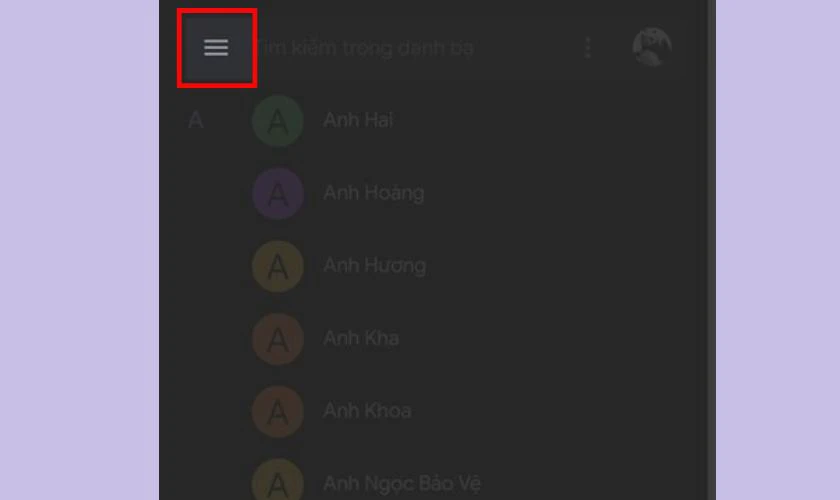
Bước 2: Chọn vào mục Cài đặt sau đó nhấn vào chức năng Xuất.
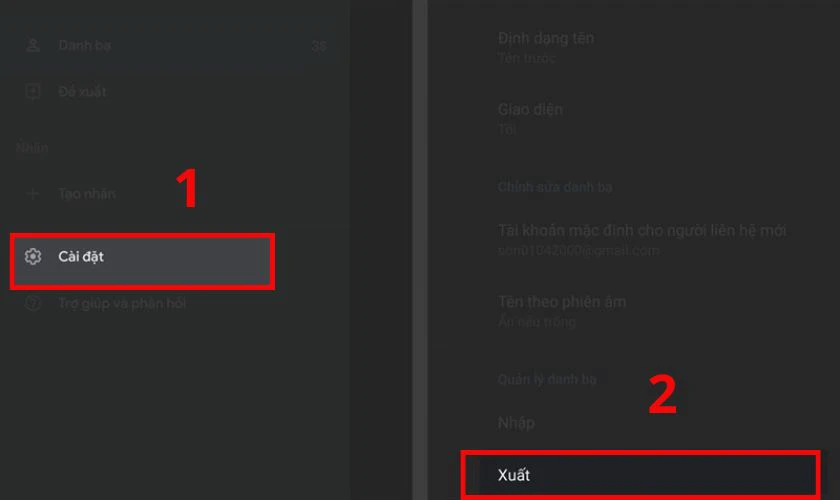
Bước 3: Chọn thư mục bạn muốn lưu dữ liệu danh bạ vào và nhấn chọn Lưu.
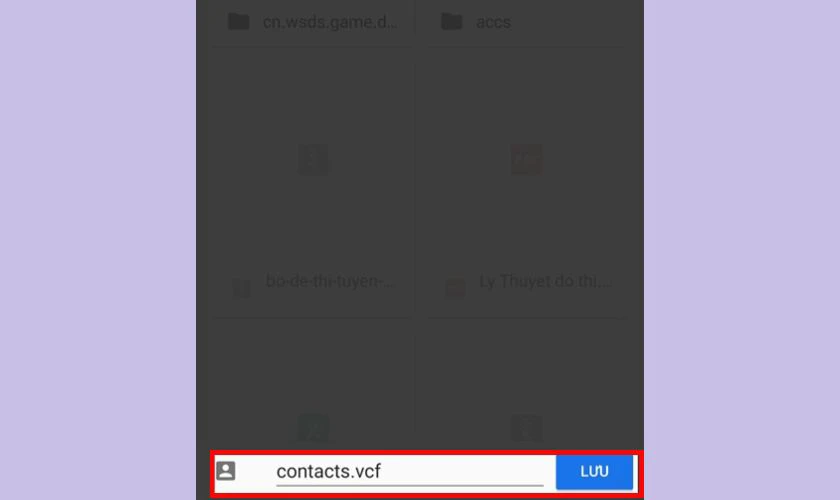
Bước 4: Xác nhận xuất file .vcf, hệ thống sẽ lưu vào bộ nhớ trong. Sau đó mở Trình quản lý tệp để kiểm tra file .vcf (thường ở thư mục Danh bạ hoặc Contacts).
Sau khi đã xuất file dữ liệu danh bạ thành công, bạn tiến hành nhập lại danh bạ từ tập tin bằng các bước sau:
Bước 1: Tương tự, bạn cần mở ứng dụng Danh bạ. Sau đó nhấn biểu tượng 3 chấm (hoặc menu ≡) và vào phần Cài đặt.
Bước 2: Tại phần Cài đặt, chọn Nhập sau đó chọn vào Tệp .vcf và tìm đến tập tin có đuôi .vcf mà bạn đã lưu ở trên.
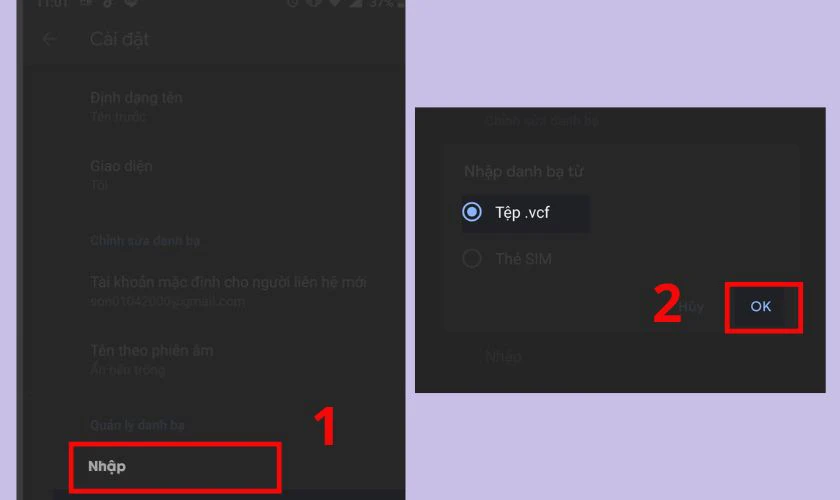
Tóm lại, cách này thích hợp khi bạn có thói quen sao lưu trước. Sau khi hoàn tất, bạn sẽ thấy danh bạ đã được khôi phục trở lại đầy đủ
Khôi phục số điện thoại đã xóa trên OPPO không được phải làm sao?
Nếu bạn đã thử nhiều cách nhưng vẫn không thể khôi phục số điện thoại đã xóa trên OPPO, giải pháp tốt nhất là tìm sự hỗ trợ khác. Trong trường hợp này, bạn có thể cân nhắc đến các ứng dụng khôi phục dữ liệu trên CH Play.
Những công cụ này thường có khả năng quét lại bộ nhớ để tìm kiếm danh bạ bị xóa, tuy nhiên hiệu quả còn phụ thuộc vào mức độ xóa dữ liệu và thời gian đã trôi qua.

Ngoài ra, bạn có thể liên hệ đến dịch vụ khôi phục dữ liệu uy tín. Các kỹ thuật viên sẽ sử dụng thiết bị chuyên dụng để tăng khả năng lấy lại thông tin. Đây là lựa chọn phù hợp khi dữ liệu quan trọng và bạn cần đảm bảo an toàn.
Trong một số trường hợp đặc biệt, bạn cũng nên liên hệ nhà mạng để kiểm tra khả năng khôi phục danh bạ đã lưu trên sim.
Như vậy, ngay cả khi các cách cơ bản không thành công, bạn vẫn còn nhiều giải pháp thay thế. Để đảm bảo quá trình khôi phục an toàn và hiệu quả hơn, hãy cùng xem những lưu ý quan trọng trong phần tiếp theo.
Lưu ý khi khôi phục số điện thoại đã xóa trên OPPO
Trong quá trình lấy lại danh bạ, người dùng thường bỏ qua nhiều chi tiết quan trọng. Điều này có thể làm việc khôi phục không hiệu quả. Vì vậy, bạn cần chú ý một số điểm dưới đây để đảm bảo an toàn.
- Kiểm tra kết nối mạng: Việc đồng bộ hay tải dữ liệu yêu cầu mạng ổn định, tránh gián đoạn gây lỗi khôi phục.
- Chọn đúng tài khoản Google: Nếu dùng nhiều tài khoản, hãy chắc chắn chọn đúng tài khoản từng lưu danh bạ.
- Sao lưu định kỳ: Bạn nên thường xuyên sao lưu danh bạ để có thể khôi phục nhanh khi cần thiết.
- Tránh cài ứng dụng không uy tín: Một số ứng dụng khôi phục có thể gây rủi ro bảo mật, hãy chọn nguồn tin cậy.
- Kiểm tra dung lượng bộ nhớ: Bộ nhớ đầy có thể làm hệ thống không lưu lại số đã khôi phục.
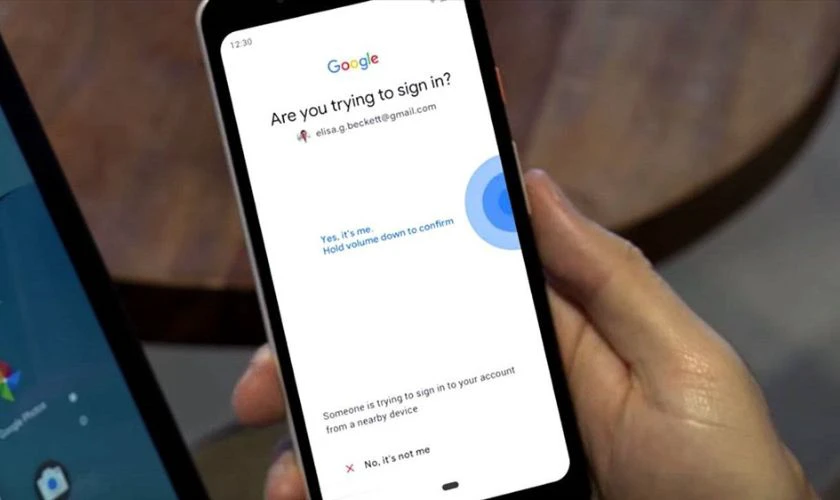
Tóm lại, nắm rõ các lưu ý trên sẽ giúp quá trình khôi phục diễn ra nhanh và an toàn hơn. Đây cũng là bước quan trọng trước khi bạn áp dụng bất kỳ cách khắc phục nào.
Kết luận
Hy vọng qua bài viết bạn đã biết cách khôi phục số điện thoại đã xóa trên OPPO bằng nhiều phương pháp khác nhau. Từ đồng bộ Google, nhập tập tin danh bạ cho đến các giải pháp chuyên sâu, bạn đều có thể áp dụng linh hoạt. Đừng quên tham khảo thêm nhiều mẹo sửa lỗi điện thoại hay ho khác tại Điện Thoại Vui nhé!
Bạn đang đọc bài viết Cách khôi phục số điện thoại đã xóa trên OPPO nhanh tại chuyên mục Thủ thuật thiết bị trên website Điện Thoại Vui.

Xin chào, mình là Uyển Nhi hiện đang là Content Creator tại Điện Thoại Vui. Mình là một người yêu thích công nghệ, chơi game điện tử và luôn cập nhật những tin tức mới mẻ mỗi ngày. Những điều chia sẻ của mình đều được tìm hiểu và chắt lọc kỹ càng. Mong rằng những bài viết của mình sẽ hữu ích đối với bạn, cùng theo dõi các bài viết của mình nhé!

